Hướng dẫn tổng hợp cách chụp ảnh màn hình các dòng laptop hiện nay giúp bạn không còn phải băn khoăn mỗi khi muốn chụp lại màn hình của dòng máy laptop bạn đang dùng như thế nào nữa. Với nhiều người dùng, cách tốt nhất là sử dụng phần mềm vì chúng có thể tương thích với mọi dòng máy laptop.
Hiện nay có khá nhiều cách khác nhau để người dùng có thể chụp ảnh màn hình laptop, bằng cả công cụ tích hợp, phím tắt hay sử dụng phần mềm hỗ trợ chụp ảnh màn hình laptop. Tuy vậy việc lựa chọn cách nào phù hợp nhất đối với mỗi dòng laptop lại không phải là điều dễ dàng nếu như bạn chưa tiếp xúc với dòng laptop đó bao giờ.

Nhưng dựa theo tổng hợp cách chỉ dẫn chụp ảnh màn hình laptop trong bài viết này, bạn chắc chắn sẽ biết cách chụp ảnh màn hình trên mọi dòng laptop phổ biến hiện nay.
Tổng hợp cách chụp ảnh màn hình các dòng laptop hiện nay
1. Chụp ảnh màn hình laptop
Với nhiều người dùng, việc chụp ảnh màn hình laptop là một công việc, là một thủ thuật, là một nhiệm vụ mà bất kỳ ai cũng nên học cách ứng dụng sao cho tốt nhất. Đối với người dùng laptop, cách chụp ảnh màn hình có nhiều điểm tương đồng như khi chụp ảnh màn hình máy tính nhưng cũng có nhiều điểm khác biệt về hệ thống bố trí phím mà người dùng cần nắm rõ.
Ngoài ra cũng có nhiều cách để chụp ảnh màn hình laptop bằng phần mềm hay phím tắt có sẵn trên máy tính. Do đó, bạn cũng cần tự tìm hiểu cho mình những cách chụp ảnh màn hình laptop sao cho phù hợp nhất với thói quen và sở thích.
2. Chụp ảnh màn hình Laptop DELL
Trên dòng laptop Dell, cách chụp ảnh màn hình laptop Dell khá đơn giản với công cụ Snipping Tool hoặc sử dụng phím tắt PrtSc có sẵn giống như trên bàn phím của máy tính để bàn. Nhưng để dùng được phím tắt này, bạn cần kết hợp thêm với phần mềm chỉnh sửa hình ảnh và thiết kế đồ họa Paint của Microsoft. Trong khi đó, Snipping Tool là một công cụ tích hợp sẵn trong Windows và bạn có thể sử dụng lệnh tìm kiếm để mở nhanh công cụ này.
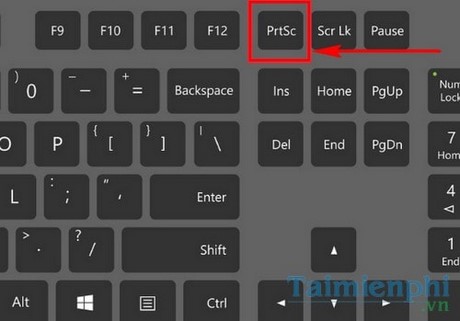
Chi tiết về cách chụp ảnh màn hình laptop Dell, các bạn có thể theo dõi thêm trong bài viết của Taimienphi.vn nhé.
3. Chụp ảnh màn hình laptop Asus
Laptop Asus cũng tương tự như vậy, người dùng có thể sử dụng phím tắt Prt Sc hoặc Sysrq trên bàn phím laptop Asus, thường ở góc trên cùng bên phải của bàn phím laptop Asus. Cách này cũng sẽ yêu cầu người dùng sử dụng Paint để dán và lưu ảnh chụp màn hình laptop Asus. Ngoài ra, người dùng cũng sử dụng các phần mềm như FastStone Capture hoặc Bandicam để chụp màn hình laptop Asus dễ dàng.

4. Chụp ảnh màn hình laptop Lenovo
Với laptop Lenovo, cách chụp màn hình laptop Lenovo có vẻ sẽ hơi khác so với nhiều dòng laptop khác, do cách bố trí phím chụp ảnh màn hình sẽ có thể khác biệt giữa một số dòng Ideapad và ThinkPad của Lenovo. Tuy vậy đa số người dùng vẫn có thể áp dụng cách chụp ảnh màn hình laptop Lenovo bằng cách thông thường với Paint. Có điều người dùng sẽ cần nắm được các tổ hợp phím tắt khi kết hợp với phím PrtSc để chụp ảnh màn hình laptop Lenovo đúng nhất.

Ngoài ra như đã giới thiệu trong bài viết Chụp ảnh màn hình laptop Lenovo, bạn đọc có thể sử dụng thêm công cụ Snipping Tool, Bandicam hoặc FastStone Capture để chụp ảnh màn hình nhé.
5. Chụp ảnh màn hình laptop ThinkPad
Như đã nói ở trên, dòng laptop ThinkPad của Lenovo là một dòng hết sức đặc biệt với cách bố trí bàn phím vô cùng khác biệt mà nếu không chú ý, người dùng sẽ không thể tìm được nút chụp ảnh màn hình laptop ThinkPad. Lưu ý rằng sẽ có một số dòng laptop ThinkPad không hỗ trợ phím PrtSc, như vậy người dùng chỉ còn cách sử dụng phần mềm để chụp ảnh màn hình mà thôi.

Các phần mềm hỗ trợ chụp ảnh màn hình laptop ThinkPad hiệu quả gồm có như Snagit, Zscreen, ActivePresenter, FastStone Capture hay Bandicam. Với mỗi phần mềm đều có những ưu nhược điểm riêng, do đó, bạn đọc nên tìm hiểu thêm về tính năng của mỗi phần mềm để chọn cho mình một công cụ hỗ trợ phù hợp nhé.
6. Chụp ảnh màn hình Laptop HP
Trên laptop HP, người dùng sẽ có cách chụp ảnh màn hinh laptop HP hơi khác đôi chút, bởi một số dòng laptop HP, nút PrtSc để chụp ảnh màn hình laptop HP được gắn chung với một số phím khác, ví dụ như nút Home. Việc tích hợp nhiều chức năng vào cùng một nút giúp bạn tiết kiệm không gian, nhưng để kích hoạt một trong hai tính năng, bạn cần chú ý nhấn thêm phím Fn để kích hoạt nút PrtSc nhé. Ví dụ Fn + Home/PrtSc.

Sau khi nhấn thêm nút Fn, laptop sẽ tự nhận chức năng thứ hai của phím tích hợp đó.
Như vậy, Taimienphi.vn đã giới thiệu chi tiết cho bạn một số cách chụp ảnh màn hình laptop khá đơn giản và dễ dàng. Thông thường sẽ có một số dòng laptop của các hãng có điểm tương đồng về cách chụp nhưng cũng có một số đòng đặc biệt, ví dụ như ThinkPad của Lenovo sẽ cần phải những mẹo nhỏ thì mới có thể chụp ảnh màn hình laptop một cách dễ dàng.
Chụp ảnh màn hình máy tính nói chung hay chụp ảnh màn hình laptop nói riêng không phải là việc đơn giản với nhiều người dùng mới. Sự khác biệt trong cách sử dụng phím tắt, công cụ hỗ trợ chụp ảnh màn hình máy tính cũng là yếu tố góp phần khiến người dùng bị hoang mang khi tìm hiểu cách chụp ảnh màn hình.
Nhưng nếu không nắm rõ những thủ thuật đó, cách tốt nhất là hãy tìm cho mình một phần mềm hỗ trợ chụp ảnh màn hình tốt nhất hiện nay như FastStone Capture, Zscreen, Snagit, ActivePresenter, Capture Print. Lưu ý rằng, mỗi phần mềm như Zscreen, FastStone Capture, Snagit, ActivePresenter, Capture Print sẽ có một ưu điểm, cách sử dụng khác nhau, nên hãy cố gắng tìm hiểu kỹ cách dùng trước khi tải về bạn nhé.
https://thuthuat.taimienphi.vn/tong-hop-cach-chup-anh-man-hinh-cac-dong-laptop-12868n.aspx
Chúc các bạn thành công!